
- •Инструментальные средства создания строительных проектов
- •6.1. Конструктивный элемент Wall (Стена)
- •Технология вычерчивания стен
- •Построение кривых стен
- •Вычерчивание цепочки стен
- •Вычерчивание прямоугольников стен
- •Вычерчивание трапецеидальной стены
- •Вычерчивание многоугольника стен
- •Вычерчивание деревянных стен
- •Настройка параметров деревянной стены
- •Вычерчивание стен фронтонов
- •Технология выполнения пересечения
- •Соединение стен с различными образцами штриховки
- •Порядок построения соединения трех стен
- •Пересечение стен с вертикальным смещением
- •Элегантное соединение многослойных и композиционных стен
- •С оздание пересечений из перекрестков стен
- •У глы полистен
- •Модификация конструкции стены
- •6.2. Конструктивный элемент Columns
- •Средство конструирования колонн и настройка их параметров
- •Геометрия размещения колонн
- •Технология выполнения операций размещения
- •Колонны, внедренные в стены, в окне плана этажа
- •6.З. Конструктивный элемент Beam (Балка)
- •Инструмент конструирования балки и настройка ее параметров
- •Выделение и модификация отверстий
- •Способы построения балок
- •Пересечение балок с другими конструктивными элементами
- •6.4. Конструктивный элемент Slabs (Перекрытия)
- •Инструмент конструирования перекрытия и настройка его параметров
- •Построение отверстий в перекрытиях
- •Перекрытия и другие конструкторские элементы
- •И нструмент конструирования крыши и настройка ее параметров
- •Вычерчивание крыш
- •Построение простых крыш в плане этажа
- •Представление крыши в зd-окнах
- •Построение сложных крыш Многскатная крыша
- •К рыша-купол (Dome)
- •Сводчатая крыша (Barrel-vaulted)
- •Построение сложной крыши в зd-окне
- •Создание симметричных сводчатых крыш (Symmetrical Vaulted Roof)
- •Построение сопряжения крыши
- •Отверстия в крышах
- •Д ополнение крыши линиями уровней
- •К рыши и другие конструктивные элементы
- •Как же выполняется подрезка?
- •Инструмент конструирования сетки и настройка ее параметров
- •Построение сеток на чертеже
- •Построение графического изображения многоугольных и прямоугольных сетей
- •П остроение равномерной наклонной сетки
- •Построение отверстий и новых вершин сетки
- •6.7. Построение текстов.
- •Инструмент построения текстовых блоков «Text»
- •Настройка инструмента «Text» по созданию текстовых блоков
- •Как же создается текстовый блок?
- •Выносные надписи. Типы надписей и способы нанесения
- •Создание цепочек линейных размеров
- •Как же строится размерная цепочка?
- •Настройка параметров радиальных размеров
- •Как же наносится радиальный размер?
- •Установка отметок уровня
- •Как же наносятся угловые размеры?
Построение сеток на чертеже
Методы построения сеток представлены в информационной панели, открываемой при щелчке на кнопке Mesh в панели инструментов ТооlBох. Сетки - это поверхностные конструкции, создаваемые возвышением характеристических точек и интерполяцией между ними.
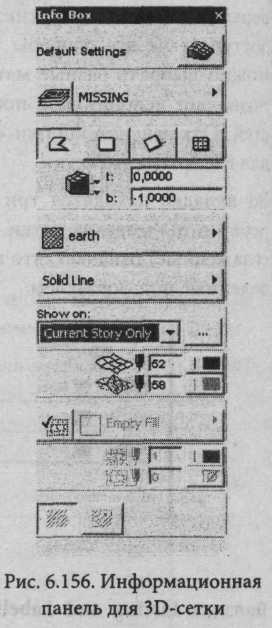
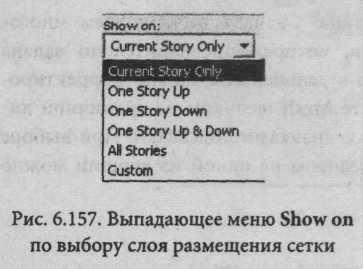 В
сетках имеется два
типа
ребер:
ребра, определенные
пользователем, и сгенерированные ребра
(рис. 6.158). Ребра, определенные пользователем,
всегда видимы, поскольку являются
частями контура сети. Если многоугольники
или вершины
находятся на разных высотах и
выбран режим Show
All
Ridges
(Показать
все
ребра),
то ArchiCAD
покажет
сгенерированные
ребра через соединения вершин сетки.
В
сетках имеется два
типа
ребер:
ребра, определенные
пользователем, и сгенерированные ребра
(рис. 6.158). Ребра, определенные пользователем,
всегда видимы, поскольку являются
частями контура сети. Если многоугольники
или вершины
находятся на разных высотах и
выбран режим Show
All
Ridges
(Показать
все
ребра),
то ArchiCAD
покажет
сгенерированные
ребра через соединения вершин сетки.
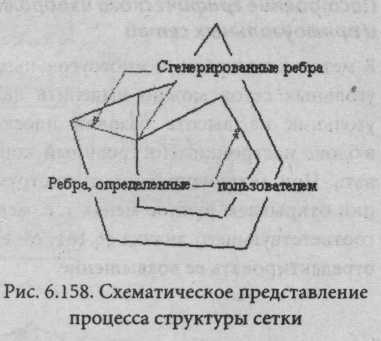 Каждое
ребро, сгенерированное ArchiCAD,
Каждое
ребро, сгенерированное ArchiCAD,
соединяет две вершины на разных высотах, которые
не соединены ребрами, определенными
пользователем. И поэтому если вершины
находятся не на разных высотах, то сгене-
р ированные
ребра не показываются.
ированные
ребра не показываются.
З амечания
Первые три метода аналогичны тем, которые используются для других конструктивных элементов, например, для стен, перекрытий, штриховок.
Геометрические методы определяют только линии контуров сети.
Возвышение точек сети задается вручную.
Четвертый вариант применяется для создания равномерных наклонных ЗD-сеток на плоских поверхностях
Построение графического изображения многоугольных и прямоугольных сетей
В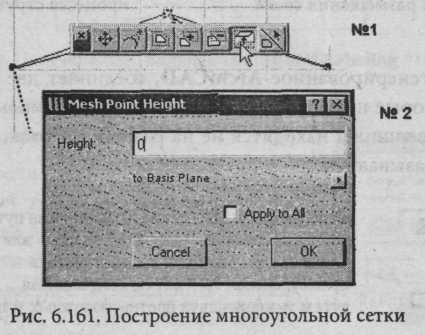 методах построения многоугольных,
прямоугольных и повернутых прямоугольных
сеток можно выделить два этапа. Сначала
вычерчиваем многоугольник
на высоте базовой плоскости, которая
предварительно задана в
блоке настройки. Построенный контур в
дальнейшем можно корректировать. При
активизированном инструменте
Mesh
щелчком
на граничной линии
открываем ручное меню, т. е. меню со
значками подсказки. При выборе
соответствующего
значка (6.161, № 1) щелчком на одной из
вершин можно отредактировать
ее возвышение.
методах построения многоугольных,
прямоугольных и повернутых прямоугольных
сеток можно выделить два этапа. Сначала
вычерчиваем многоугольник
на высоте базовой плоскости, которая
предварительно задана в
блоке настройки. Построенный контур в
дальнейшем можно корректировать. При
активизированном инструменте
Mesh
щелчком
на граничной линии
открываем ручное меню, т. е. меню со
значками подсказки. При выборе
соответствующего
значка (6.161, № 1) щелчком на одной из
вершин можно отредактировать
ее возвышение.
При щелчке на вершине открывается окно Mesh Point Height (Возвышение точек 3D-ceтки). В поле Height вводится новое значение высоты. Щелчок на флажке Apply to All задает установку всех вершин на новую высоту, т. е. новая настройка применяется и к другим точкам ЗD-сетки. Следует заметить, что изменение возвышения одной вершины не влияет на возвышения соседних вершин.
Левая кнопка (рис. 6.161, № 1) на панели редактирования позволяет перемещать отдельную точку на плоскости возвышения ЗD-сетки. Стрелка рядом с полем to Basis Plane (Относительно базовой плоскости) служит для открытия списка, из которого выбирается базовый уровень (reference level) для модифицированной высоты.
